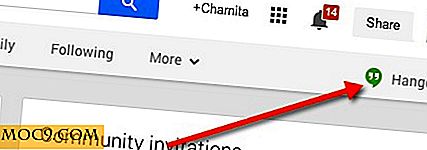Wie man einfach und schnell DVDs mit VLC rippen kann
VLC ist eine leistungsstarke und beliebte Anwendung, aber nur wenige Benutzer wissen, dass sie mehr kann, als nur Dateien abzuspielen. Bei Bedarf können Sie DVDs mit VLC auf Ihren PC rippen. Beachten Sie, dass durch das Rippen von DVDs mit VLC keine DRM-Daten verloren gehen, und es kann manchmal ein wenig fehlerhaft sein. Wenn Sie eine robustere Erfahrung wünschen, sind Handbrake und DVD Ripper Pro ausgezeichnete alternative Apps zum Rippen von DVDs. Aber wenn Sie etwas schnell brauchen können Sie mit Software, die Sie bereits haben, können Sie DVDs mit VLC rippen.
Rip DVDs mit VLC
Bevor Sie loslegen, laden Sie VLC von der Website des Entwicklers herunter und installieren Sie es, falls Sie es noch nicht haben. Und hol dir eine DVD in den DVD-Player.
1. Wählen Sie "Disc öffnen ..." aus dem "Media" -Menü.
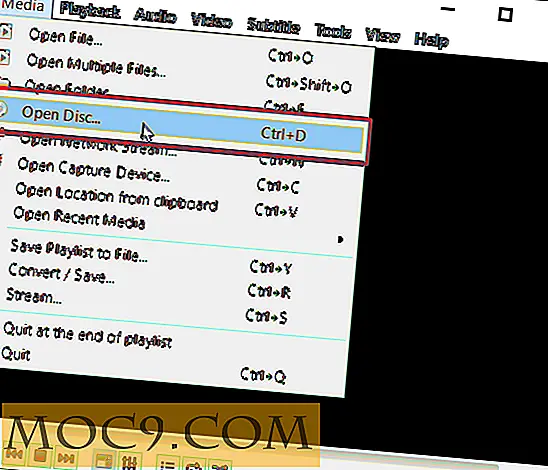
2. Klicken Sie auf den Dropdown-Pfeil neben der Schaltfläche "Wiedergabe" in der unteren rechten Ecke. Wählen Sie "Konvertieren" aus dem Dropdown-Menü.

3. Im nächsten Fenster können wir einige Konvertierungsoptionen für unsere gerippte Videodatei auswählen.

4. Sie können auf das Dropdown-Feld neben "Profil" klicken, um aus den verfügbaren Optionen auszuwählen. Wenn Sie mit etwas fortgeschritteneren Optionen spielen möchten, lesen Sie den folgenden Abschnitt.

5. Klicken Sie auf die Schaltfläche "Durchsuchen", um ein Ziel und einen Namen für Ihre Datei auszuwählen.

6. Klicken Sie auf die Schaltfläche "Start" unten rechts, um mit dem Rippen der Datei zu beginnen.

Rip DVDs mit VLC: Erweiterte Optionen
Wenn Sie DVDs mit VLC rippen, können Sie auch ein Format für die gerippte Datei angeben. Sie können ein Kapselungsformat auswählen, in dem die Dateierweiterung sowie die Video- und Audiocodecs festgelegt werden. Sie können sogar Untertitel erfassen, solange Sie mit einer Kapselungsmethode arbeiten, die dies unterstützt.
All diese erweiterten Optionen sind im Dialogfeld "Konvertieren" verfügbar, auf das Sie nach dem zweiten Schritt stoßen werden.
1. Wenn Sie Ihr Kodierungsformat genau anpassen möchten, klicken Sie auf das kleine neue Dokumentsymbol neben dem "Profil löschen", um eine Untergruppe der erweiterten Optionen anzuzeigen. Sie können auch auf das benachbarte Schraubenschlüsselsymbol klicken, um ein vorhandenes Profil anzupassen und nicht ein neues zu erstellen.

2. Wählen Sie die Kapselungsoptionen für Ihr neues Profil.

Wenn Sie verschiedene Optionen auswählen, werden Sie feststellen, dass sich der Abschnitt "Funktionen" ändert, um die für diesen Codec verfügbaren Optionen wiederzugeben.

Möglicherweise wird auch eine kleine Infobox angezeigt, in der steht, dass "muxer nicht direkt von VLC bereitgestellt wird: es könnte fehlen." Dies bedeutet, dass die Codierungssoftware nicht als Teil von VLC gebündelt ist und separat bereitgestellt werden muss.

3. Klicken Sie auf die Registerkarte "Video-Codec". Stellen Sie den Video-Codec für Ihr neues Profil aus der Dropdown-Liste ein und nehmen Sie gegebenenfalls Anpassungen vor. Möglicherweise müssen Sie das Kontrollkästchen neben "Video" aktivieren, um die Videoaufnahme zu aktivieren, bevor Sie Optionen auswählen können.

4. Klicken Sie als nächstes auf die Registerkarte "Audio-Codec". Wie bei Video, stellen Sie den Audio-Codec für das Profil ein und nehmen Sie alle nötigen Anpassungen vor. Möglicherweise müssen Sie das Kontrollkästchen neben "Audio" aktivieren, um die Audioaufnahme zu aktivieren, bevor Sie Optionen auswählen können.

5. Aktivieren Sie gegebenenfalls die Untertitelerfassung für Ihre DVD. Je nach der in Schritt fünf gewählten Verkapselungsmethode ist dies möglicherweise nicht möglich.

6. Geben Sie Ihrem neuen Profil einen Namen und klicken Sie auf "Erstellen".

7. Wählen Sie Ihr neues Profil aus dem Dropdown-Menü "Profil". Sie finden es unten, unter allen anderen Profilen.

8. Legen Sie ein Ziel für Ihre gerippte Datei fest und klicken Sie auf "Start".
VLC ist nicht das leistungsfähigste Werkzeug zum Rippen von DVDs, aber es kann den Job erledigen. Verwenden Sie das obige Handbuch, um eine digitale Datei von jeder Standard-DVD zu erstellen, die Sie haben.

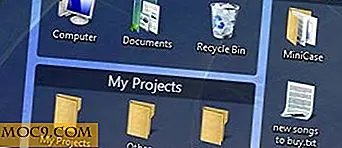
![Aktuelle Registerkarte von Chrome in Firefox mit Tastaturkürzel öffnen [Mac OS X]](http://moc9.com/img/openurl-in-firefox-automator-launchpad.jpg)